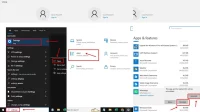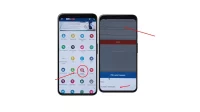Saat ini, manusia sangat bergantung dengan alat elektronik dan juga jaringan internet. Jaringan internet digunakan manusia untuk menemukan banyak informasi karena di internet sangat lengkap. Namun, terkadang Anda juga harus menggunakan jaringan internet yang disediakan untuk menghemat kuota.
Akan tetapi, sering pula Anda lupa password sehingga saat dibutuhkan oleh keluarga atau kerabat menjadi tidak tahu. Untuk itu, Anda harus mengerti beberapa cara melihat password WIFI di komputer Windows 10 agar bisa memunculkannya.
Cara melihat password WIFI ini memang biasa dilakukan karena Anda lupa password yang tersambung sehingga teman atau keluarga tidak mudah mengaksesnya. Berikut ada dua cara melihat password WIFI di komputer Windows 10 :
Mengenal Windows 10, WIFI dan Password-nya
Sebelum menginjak caranya, akan lebih baik jika Anda mengetahui terlebih dahulu apa itu Windows 10, WIFI dan juga password-nya. Windows 10 adalah salah satu seri sistem operasi untuk komputer yang kini banyak digunakan oleh masyarakat.
Sedangkan WIFI adalah singkatan dari Wireless Fidelity yang merupakan suatu teknologi komunikasi tanpa kabel yang bisa memberikan suatu jaringan internet sehingga Anda bisa tetap terhubung dengan internet.
WIFI ini biasanya digunakan untuk kebutuhan penting saja atau hanya orang-orang tertentu sehingga dalam penyambungan jaringan internet tersebut biasanya menggunakan password. Anda bisa tetap terhubung jika mengaktifkan mode sambungkan otomatis. Dengan cara ini banyak yang lupa dengan password WIFI tersebut.
Cara Mengetahui Password WIFI dengan Menggunakan Cara Manual
Cara mengetahui apa password WIFI yang pertama adalah dengan menggunakan cara manual. Anda bisa menggunakan cara ini tanpa menggunakan aplikasi tambahan:
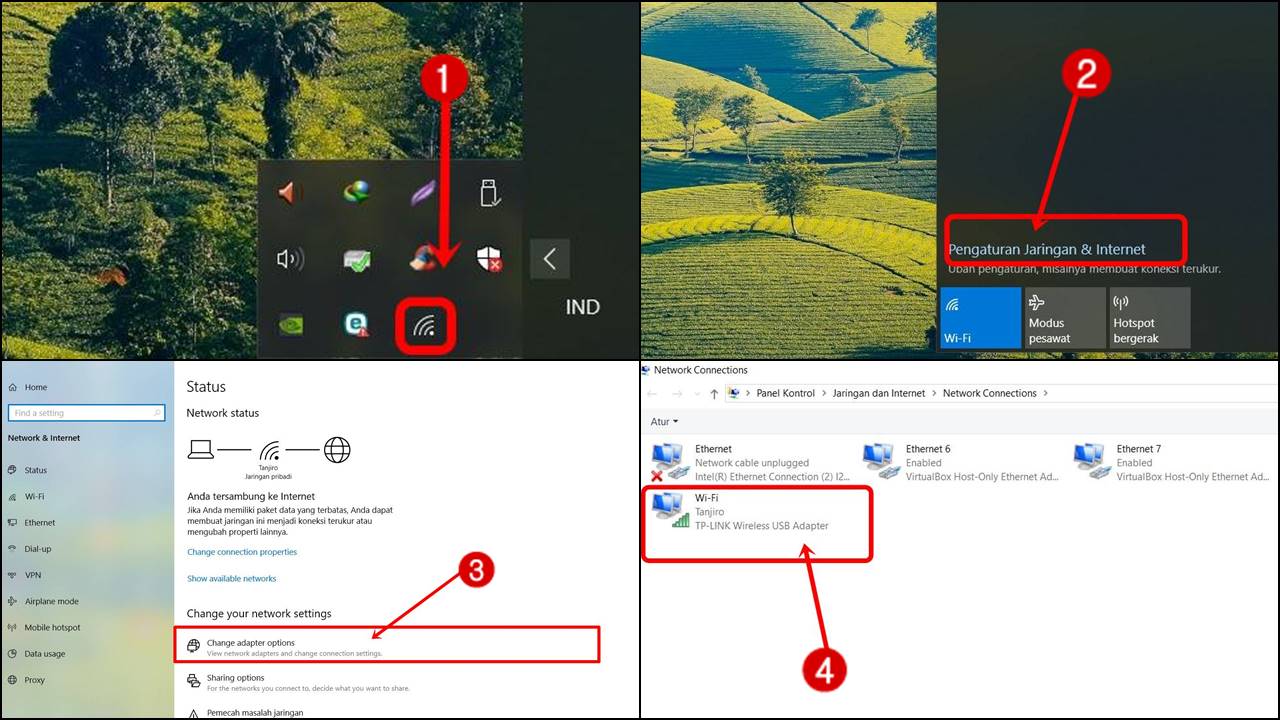
- Mencari ikon WIFI yang biasanya terletak di bagian pojok kanan bawah di taskbar. Lalu klik kanan pada ikon tersebut sehingga memunculkan pilihan.
- Pengaturan Jaringan & Internet
- Change Adaptor Options
- Kalau sudah masuk Pilih nama wifi misal Tanjiro.
- Pilih WIFI yang koneksi yang Anda gunakan yang ingin diketahui passwordnya
- Tunggu sampai jendela baru muncul dan pilih Wireless Properties
- Jika sudah maka akan muncul jendela baru, pilih Security
- Setelah itu, pilih ceklis menu show characters dan password akan terlihat dan bisa langsung digunakan.
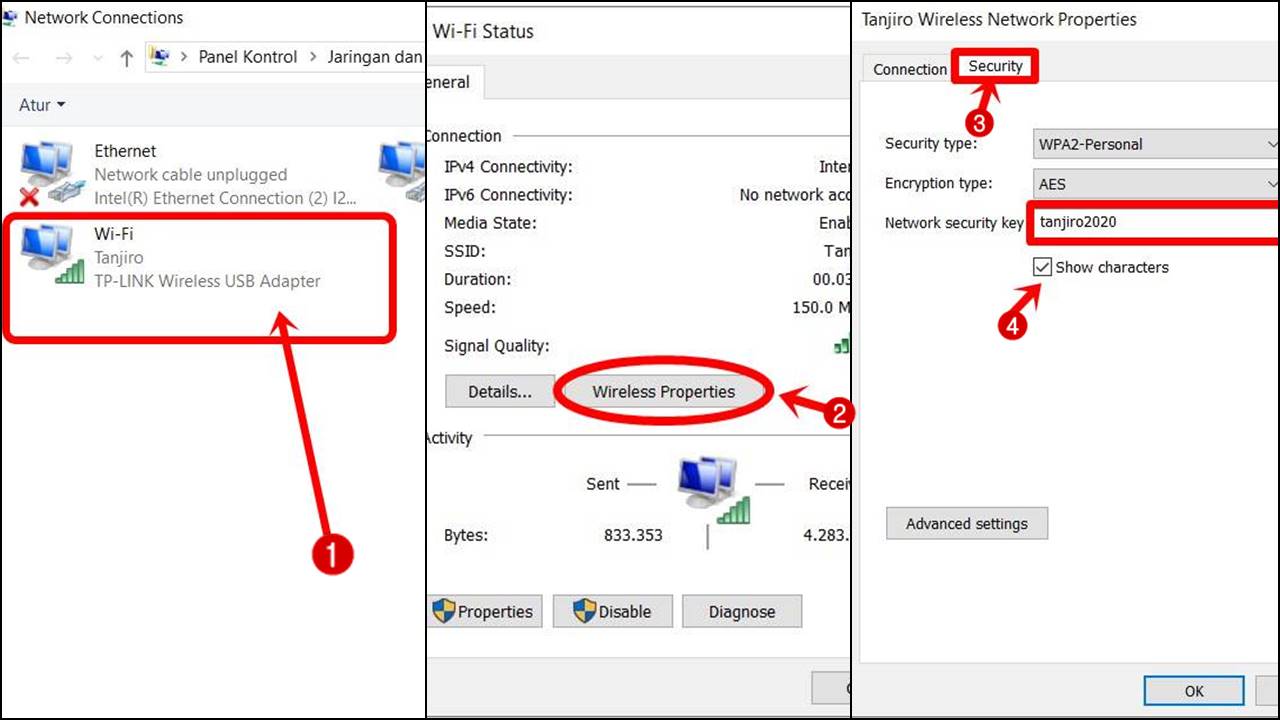
Cara Mengetahui Password WIFI dengan Menggunakan Cara CMD
Cara yang selanjutnya adalah dengan cara CMD (Command Prompt). Cara ini digunakan untuk mengetahui password WIFI yang tidak terkoneksi dengan personal computer namun SSID-nya masih tersambung. Berikut caranya :
- Buka tombol command prompt lalu klik kanan dan pilih run as administrator
- Masukkan command netsh wlan show profile
- setelah itu, akan muncul beberapa SSID yang pernah terhubung
- Untuk mengetahui password-nya Anda bisa memasukkan command netsh wlan show profile
- Temukan salah satu nama wifi yang kalian ingin lihat misal tanjiro
- lalu ketikkan ini di cmd
- netsh wlan show profiles name=”Tanjiro” key=clear
- Setelah itu akan muncul semua password WIFI.
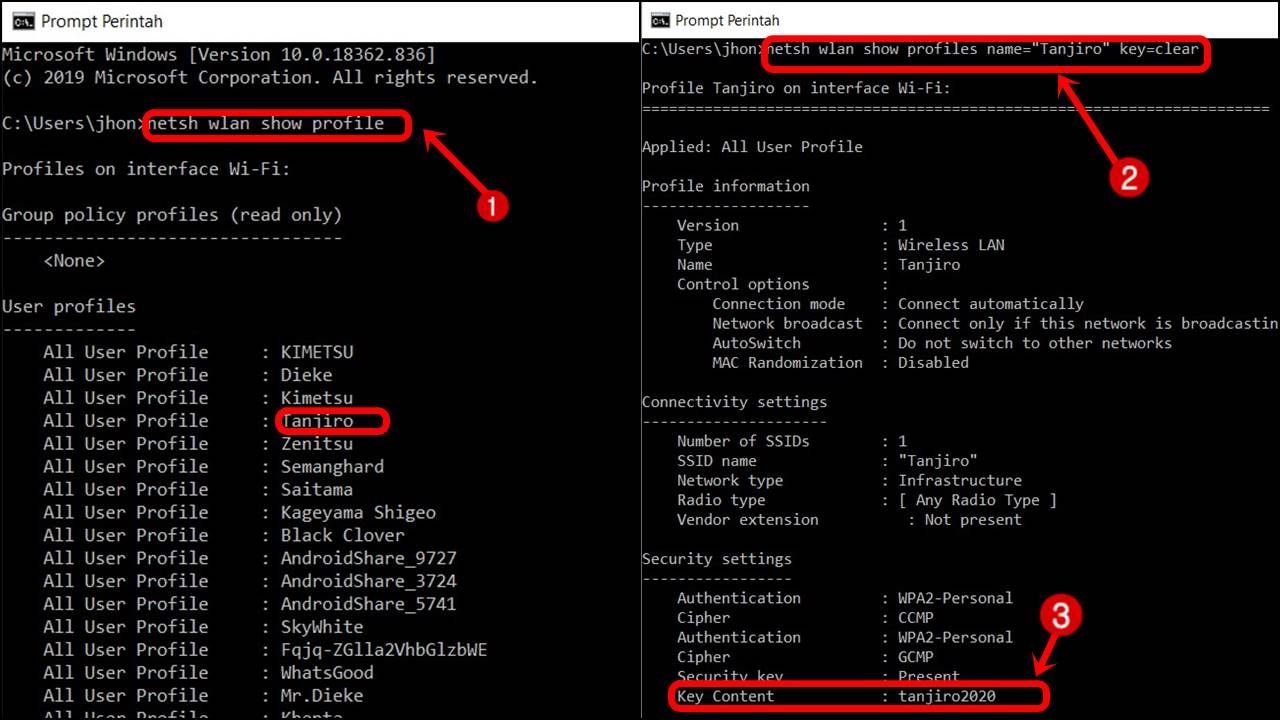
Baca juga :
| 1. Cara Mengatasi Error Perbarui Play Store |
| 2. Cara Membuat Akun Google Baru Untuk Anak |
| 3. Cara Hapus Akun Google Saya |
Kesimpulan
WIFI atau Wireless Fidelity merupakan salah satu teknologi masa kini untuk melakukan komunikasi tanpa kabel, Biasanya orang memilih menggunakan WIFI untuk berselancar di Internet.
Terkadang kita sering lupa dengan password WIFI yang mungkin telah lama tersambung ke perangkat sehingga bingung bagaimana cara melihat password WIFI di komputer Windows 10 yang mana bisa dilihat dengan menggunakan dua cara yaitu dengan cara yang manual ada juga yang menggunakan cara CMD. Semoga informasi di atas bisa bermanfaat bagi Anda.